怎么更新显卡驱动,快速更新显卡驱动方法
时间:2012-05-28 关注公众号 来源:太平洋电脑网
每当安装好电脑时需要安装显卡驱动,但很多新手不知道如何寻找和安装驱动,其实我们可以使用驱动人生来安装更新,接下来一起来看一下吧!
没更新甚至没安装显卡驱动会有什么后果?
显卡驱动如果还没安装,Windows的系统的色彩显示会变得很差很糟糕。因Win7集成了大量的驱动,因此这种极端的现象一般不会在Win7上出现,可能会在XP或者更老的系统上出现。
显卡驱动如果是XP或者Win7等系统自带的兼容性驱动,那有可能会出现以下几种情况。
1,Windows系统运行起来会感觉到明显的卡机感觉,但不会死机。
2,玩游戏的时候感觉很不流畅甚至无法进入游戏。
3,运行PS或者视频处理软件时会出现运行超级慢的感觉!
4,有可能会出现莫名其妙的系统蓝屏事件。
显卡驱动怎么更新?
对于老鸟来说,显卡驱动的更新方法只有一种,根据自己的显卡驱动型号找到对应版本的显卡驱动程序,然后再安装即可。但这种方法不适合菜鸟,否则本文一句话就可以完成。如果你没有这种老鸟技能,请接着看一键安装显卡驱动教程。
一键安装显卡驱动教程
对于菜鸟而言,使用驱动人生2012等驱动自动辨别并下载安装的软件来更新驱动是最适合不过的事情。那么怎样用驱动人生来安装显卡驱动呢?跟着笔者一起来看看吧。
首先打开驱动人生,在“驱动”栏,找到“基本信息”,经过驱动人生的智能硬件检测识别系统的检测,迅速的检测出了需要安装或者更新的显卡驱动。
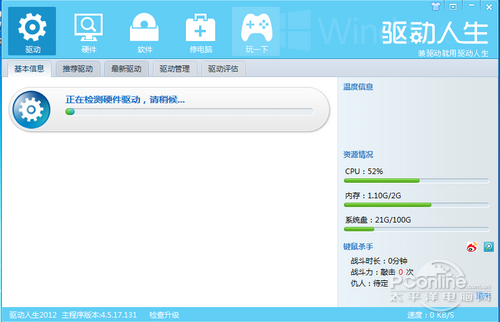
图1
以下是驱动人生2012一键安装显卡驱动步骤:
Step1:点击“立即更新”转向“推荐驱动”界面。
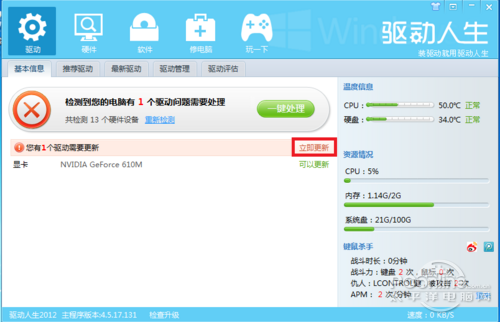
图2
Step 2:由驱动人生智能硬件检测识别系统推荐出了需要进行安装或者更新的显卡驱动,用户可按自己的实际情况选择“一键更新”。
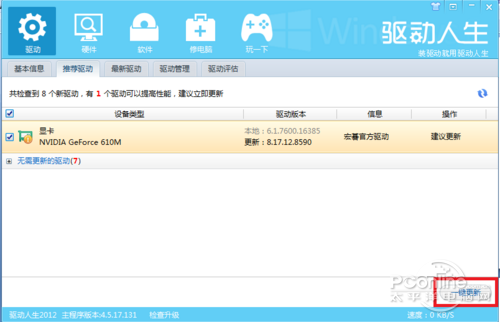
图3
Step 3: 点击“一键更新”,驱动人生即可自动安装更新最新的显卡驱动程序。
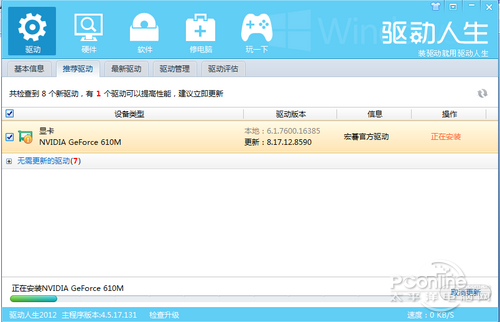
图4
Step 4:等待完成安装显卡驱动,即可获得正常显示。
写在最后
更新显卡驱动到最新稳定版(再次强调是稳定版)好处多多,第一不担心显卡的性能发挥不出来,第二排除显卡驱动太老引起的兼容性问题。
对于菜鸟而言,使用驱动人生2012来更新显卡等驱动程序,是最简单不过的事情!
下一篇:搜狐影音视频下载使用方法
相关攻略
-
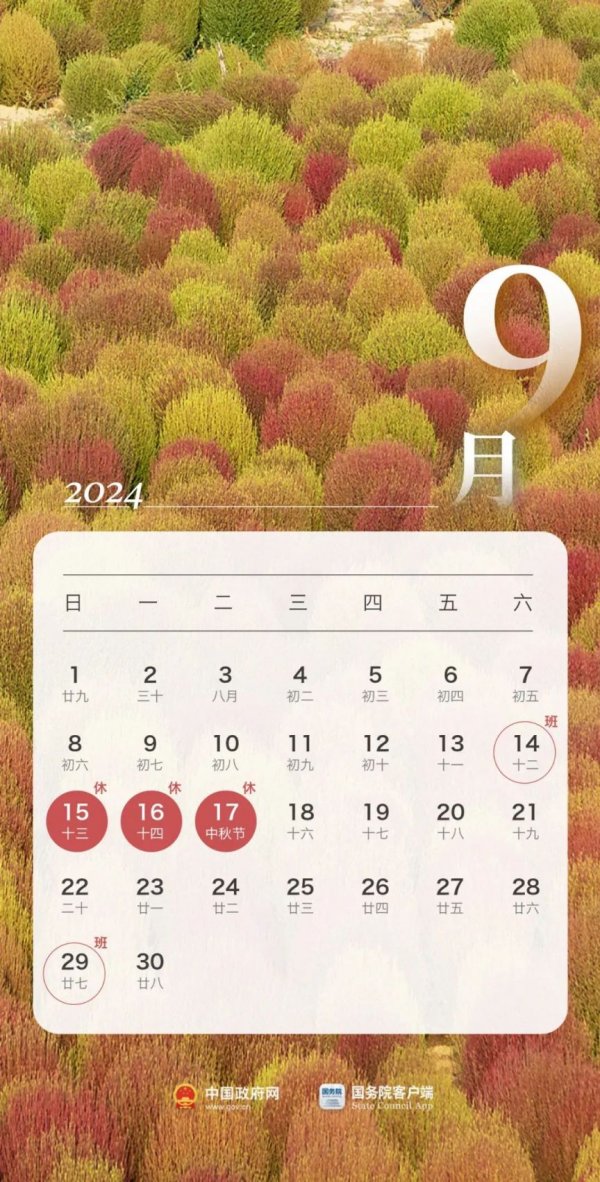 中秋国庆放假2024年放假时间表 中秋国庆放假调休2024-09-14
中秋国庆放假2024年放假时间表 中秋国庆放假调休2024-09-14 -
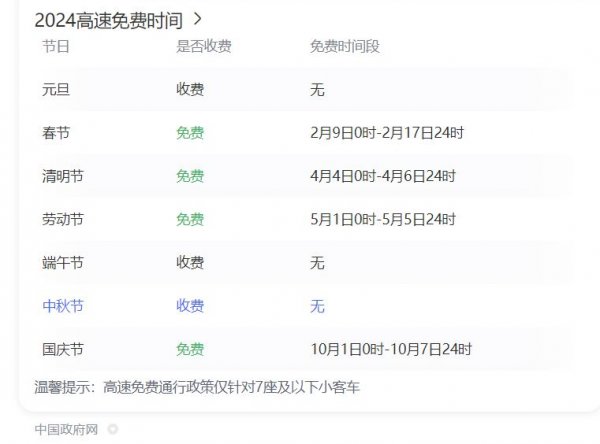 中秋节高速公路为什么收费 中秋高速不免费原因2024-09-14
中秋节高速公路为什么收费 中秋高速不免费原因2024-09-14 -
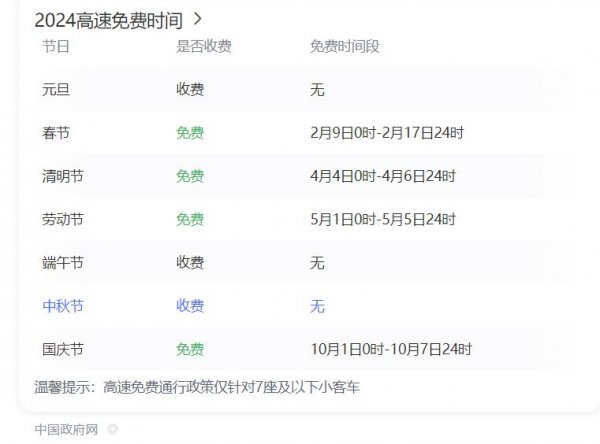 中秋节高速免费吗从什么时候开始 2024中秋高速免费吗2024-09-14
中秋节高速免费吗从什么时候开始 2024中秋高速免费吗2024-09-14 -
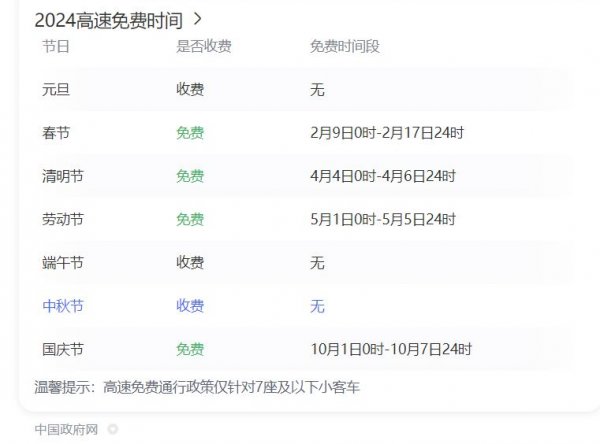 高速为什么中秋节不免费 中秋节高速公路不免费吗2024-09-14
高速为什么中秋节不免费 中秋节高速公路不免费吗2024-09-14 -
 中秋节高速公路免费吗 2024中秋节高速免费几天2024-09-14
中秋节高速公路免费吗 2024中秋节高速免费几天2024-09-14 -
 历届中秋晚会主持人名单 央视中秋晚会主持人名单大全2024-09-14
历届中秋晚会主持人名单 央视中秋晚会主持人名单大全2024-09-14 -
 中秋晚会为什么在沈阳举行 2024年沈阳中秋晚会2024-09-14
中秋晚会为什么在沈阳举行 2024年沈阳中秋晚会2024-09-14 -
 2024广东卫视“明月共潮生”非遗中秋晚会节目单 广东卫视中秋晚会2024节目单2024-09-14
2024广东卫视“明月共潮生”非遗中秋晚会节目单 广东卫视中秋晚会2024节目单2024-09-14 -
 中秋晚会2024年几月几号开始播出 中秋晚会什么时候播出2024-09-14
中秋晚会2024年几月几号开始播出 中秋晚会什么时候播出2024-09-14 -
 2024年中央广播电视总台中秋晚会 2024中秋节目单公布2024-09-14
2024年中央广播电视总台中秋晚会 2024中秋节目单公布2024-09-14


